ブログ記事の掲載画像に以下のような矢印が使われているのを見たことがあると思います。
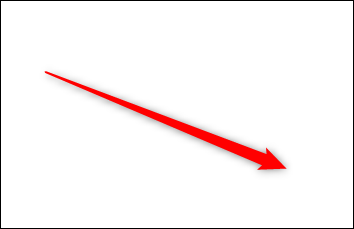
この矢印は「Screenpresso」という画像キャプチャソフト(編集もできる)で描きました。
この記事は「Screenpresso」で矢印を描く方法を説明しています。
環境は「Windows8.1」です。
Screenpressoのダウンロード
ブラウザで「Screenpressoのダウンロードページ」を開き「Screenpressoをダウンロードする…」をクリック。
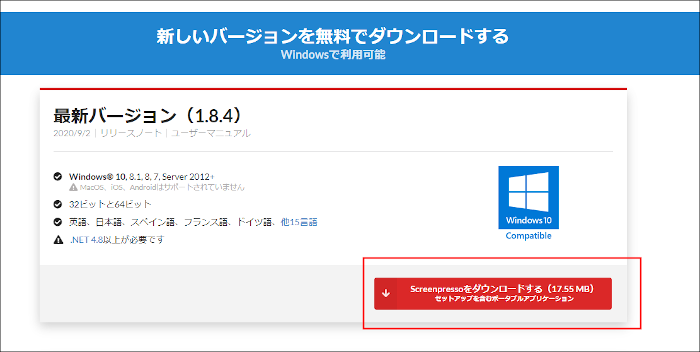
「スキップ」をクリック。
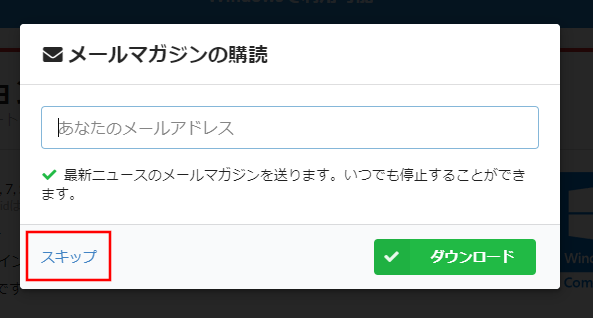
ダウンロードが開始されます。
Screenpressoのインストール
ダウンロードした「Screenpresso.exe」を起動。
「同意します」にチェックを入れて「コンピュータにインストール」をクリック。
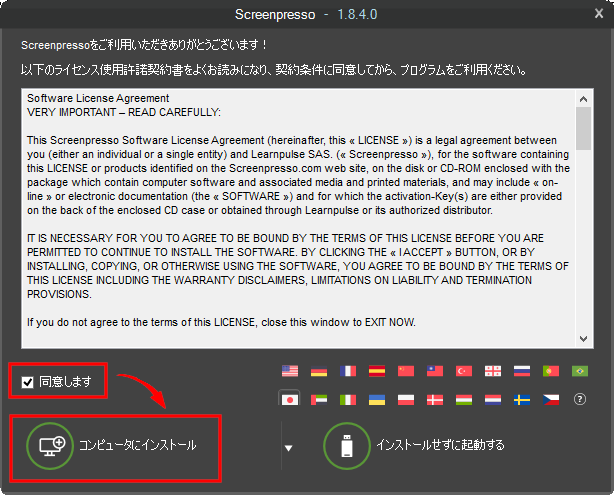
「OK」をクリック。
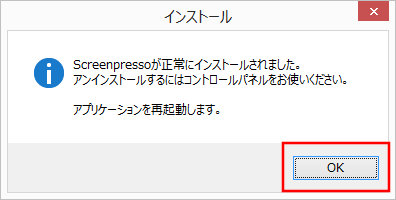
インストール完了です。
矢印を描く画像のあるフォルダの登録
インストール完了後の続きです。
タスクバーからタスクトレイを表示させ、Screenpressoのアイコンをクリック。
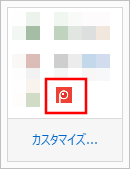
メイン画面が表示されます。「新規」をクリック。
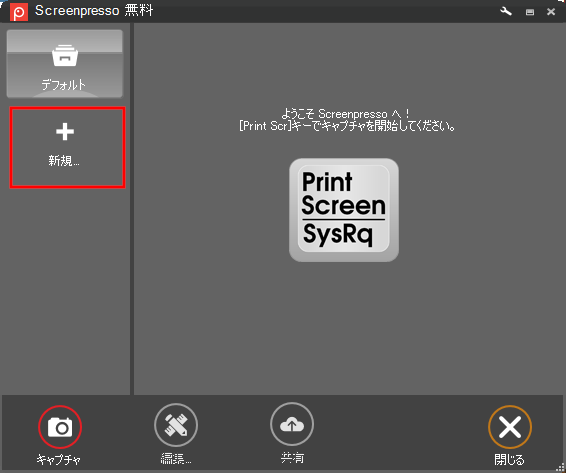
これから「フォルダ」に「矢印を描く画像」があるフォルダのパスをコピぺしていきます。
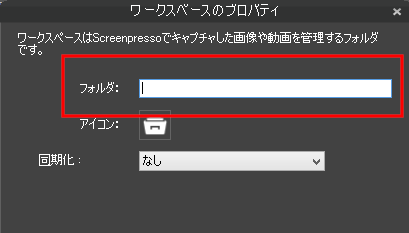
エクスプローラーを開き、「矢印を描く画像」があるフォルダを表示させます。(この記事では「pic」内の画像に矢印を描きます)
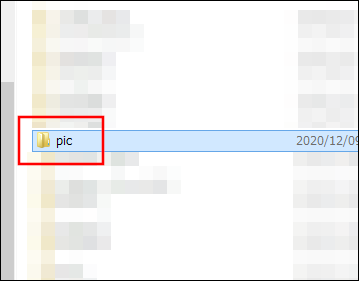
そのフォルダ上で右クリックするか shift + F10 でメニューを出し、「パスのコピー」をクリック。
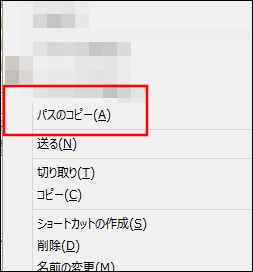
「フォルダ」に ctr + V で貼り付け、行頭と行末の「 “」 (ダブルコーテーション)を削除し、「OK」をクリック。
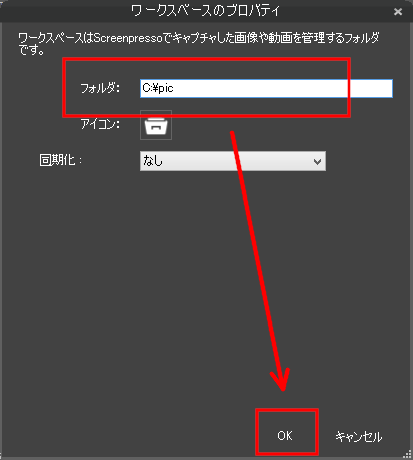
矢印を描く
矢印を描く画像をクリック。(この記事では「pic.png」)
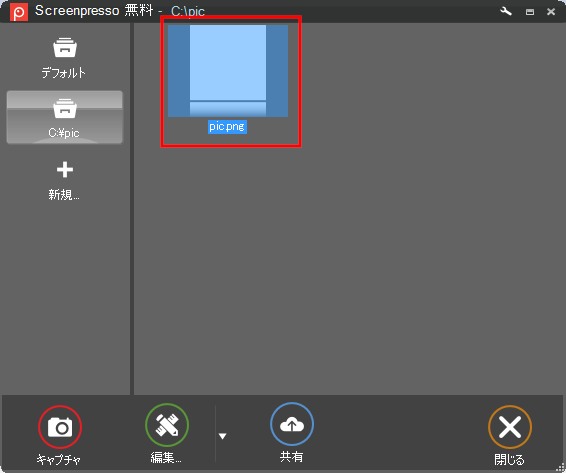
画像編集画面が開かれるので 矢印のアイコンをクリック。
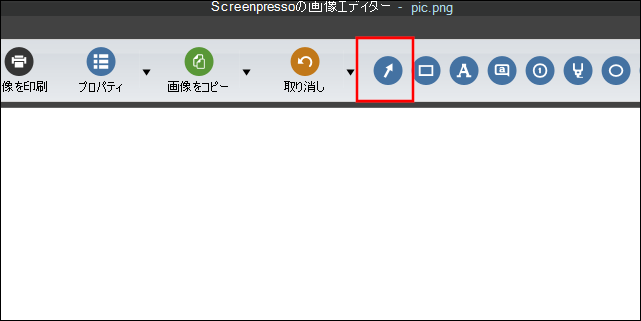
矢印の形状の選択メニューが出るので好きな形状をクリック。
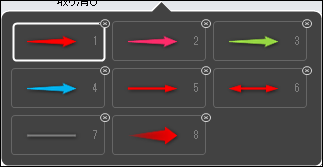
マウスポインタが「十字」になります。画像上でドラッグすると矢印が描かれます。

矢印の細かい設定は「描画オプション」からできます。矢印上で右クリックしてメニューを表示させ、「描画オプション」をクリック。
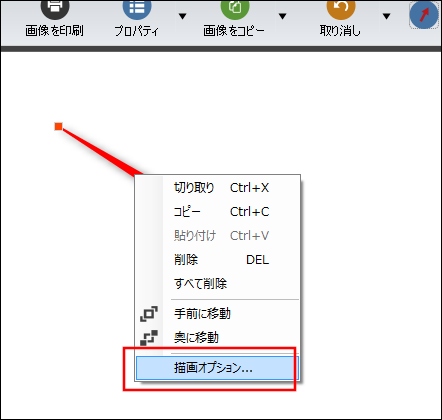
矢印の「色」「線の幅」など設定できます。
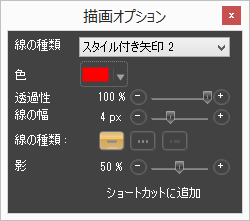
この記事は以上です。



